So streamen Sie YouTube-Videos mit Ihrem bevorzugten Desktop-Videoplayer
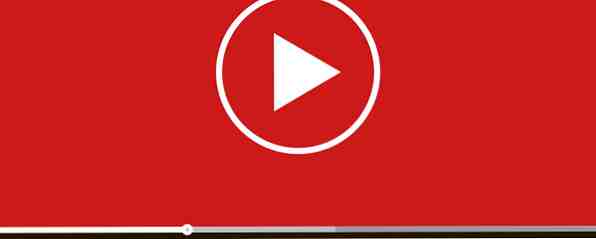
Wenn Sie YouTube-Videos lieber auf einem Desktop-Videoplayer ansehen möchten, können Windows-Benutzer SVPTube installieren, eine kleine und unauffällige App, mit der Sie einen YouTube-Link kopieren und automatisch im Desktop-Videoplayer Ihrer Wahl die Wiedergabe starten können.
Laden Sie SVPTube herunter und extrahieren Sie den Ordner auf Ihren Computer. Sie finden die Anwendungsdatei im Ordner mit dem Namen svptube. Wenn Sie auf die App doppelklicken, scheint nichts zu passieren, es sollte jedoch ein neues YouTube-Symbol in der Windows-Taskleiste angezeigt werden.

Um ein YouTube-Video über SVPTube abzuspielen, öffnen Sie das Video in einem Webbrowser und kopieren Sie die URL (oder klicken Sie mit der rechten Maustaste auf das YouTube-Video und klicken Sie auf Link kopieren). Beim ersten Mal passiert nichts.
Wenn Sie zu Ihrer Taskleiste wechseln und auf das SVPTube-Symbol klicken, wird der Titel des Videos in der Warteschlange angezeigt. Sie können Ihre Anzeigequalität auswählen und dann auf Wiedergabe drücken. Das Video sollte sich in Ihrem Standard-Videoplayer öffnen.
Um die SVPTube-Einstellungen anzupassen, können Sie mit der rechten Maustaste auf das Symbol in der Taskleiste klicken, um ein Kontextmenü aufzurufen. Dazu gehört die Auswahl eines Standard-Videoplayers zur Verwendung mit der App, die Auswahl der Standardqualitätseinstellungen und das Laden der App beim Start.
Sie können auch auswählen, ob die automatische Wiedergabe aktiviert werden soll oder nicht. Autoplay ist besonders nützlich, da Sie die URL einfach kopieren können. Sie wird automatisch in Ihrem Desktop-Videoplayer geöffnet, ohne mit SVPTube interagieren zu müssen.
Schauen Sie sich das folgende Video an, um SVPTube in Aktion zu sehen:
Windows 10-Benutzer müssen möglicherweise eine Einstellung ändern, damit SVPTube funktioniert:
Es scheint nicht sofort zu funktionieren, wenn Sie es mit Ihrem Standard-Videoplayer spielen lassen, unabhängig davon, welcher Player dies ist. Wenn Sie mit diesem Problem konfrontiert sind, klicken Sie mit der rechten Maustaste auf die App und gehen Sie zu Videoplayer > Wählen Sie ausführbare Datei. Hier können Sie entweder den Windows Media Player oder einen anderen kostenlosen Videoplayer wie den VLC 6 Awesome auswählen. VLC-Funktionen, die Sie möglicherweise nicht kennen 6 Tolle VLC-Funktionen, die Sie möglicherweise nicht kennen. In diesem Artikel werden sechs großartige VLC-Funktionen beschrieben und deren Verwendung erläutert. Weiterlesen .
SVPTube speichert das Video nicht auf Ihrem Computer, sondern überträgt es einfach von YouTube über Ihren Videoplayer.
Was denkst du über SVPTube? Bevorzugen Sie es, YouTube-Videos mit einem Desktop-Player anzuschauen, oder bleiben Sie lieber beim Online-Streaming? Lass es uns in den Kommentaren wissen.
Erfahren Sie mehr über: Media Streaming, YouTube.


